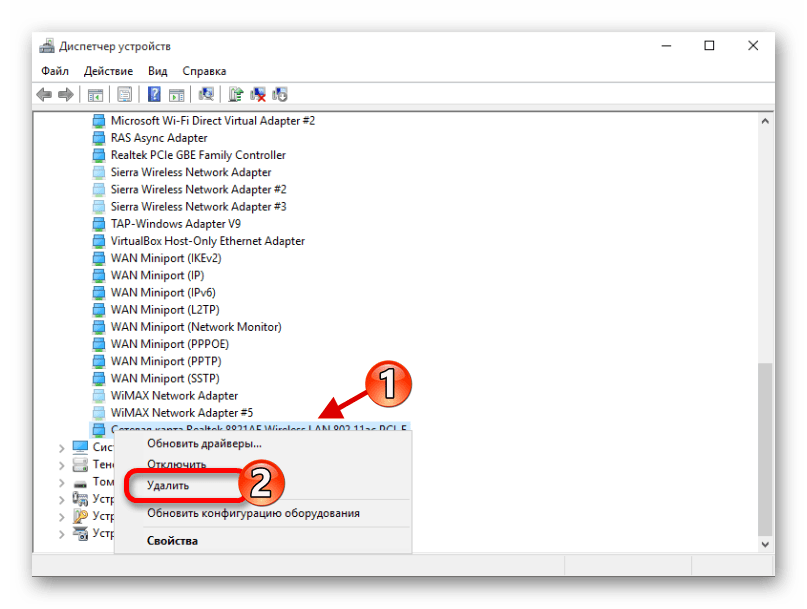Как полностью удалить все драйверы в Windows 7: пошаговое руководство
На этой странице вы найдете полезные советы и пошаговые инструкции по удалению всех драйверов в операционной системе Windows Следуя нашим рекомендациям, вы сможете быстро и безопасно избавиться от ненужных драйверов.


Перед началом удаления драйверов обязательно создайте точку восстановления системы, чтобы иметь возможность вернуть систему в рабочее состояние в случае непредвиденных проблем.

Как обновить/удалить драйвера в Windows 7
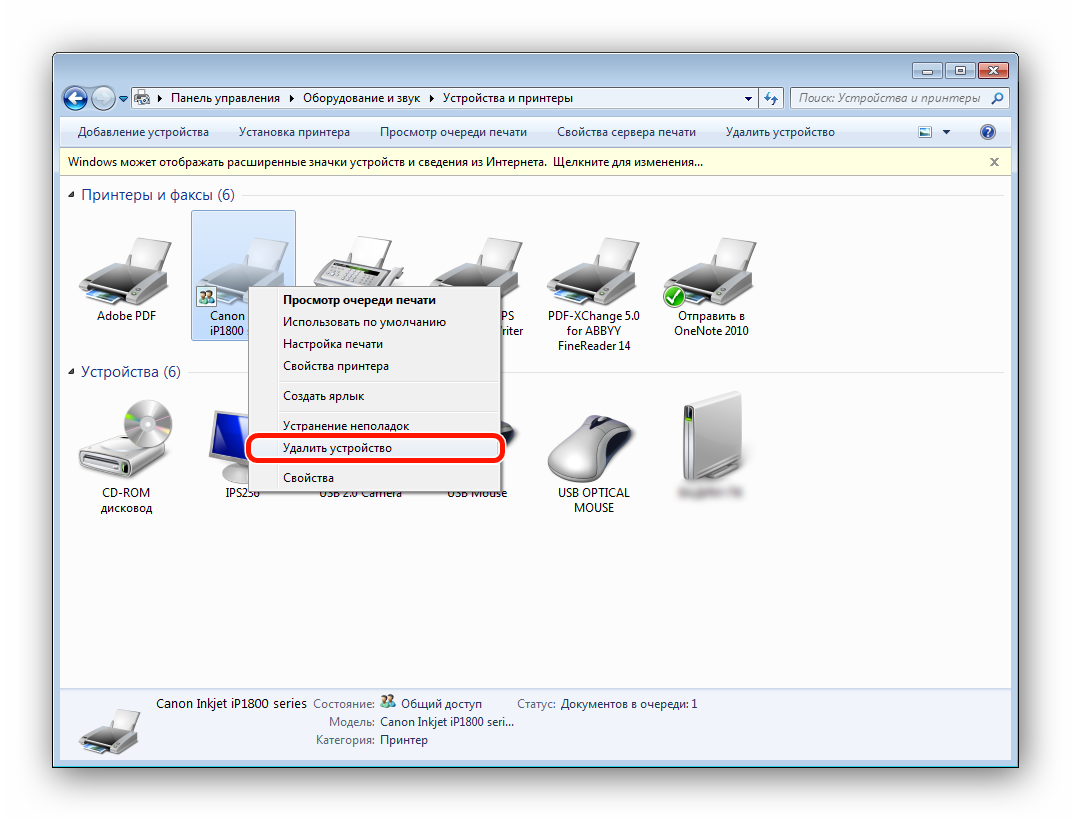
Откройте диспетчер устройств, нажав правой кнопкой мыши на Мой компьютер и выбрав Управление, затем Диспетчер устройств.

Как удалить любые драйвера Windows 7
В диспетчере устройств найдите категорию устройства, драйвера которого вы хотите удалить, и разверните ее.

Как сбросить до заводских настроек Windows 7

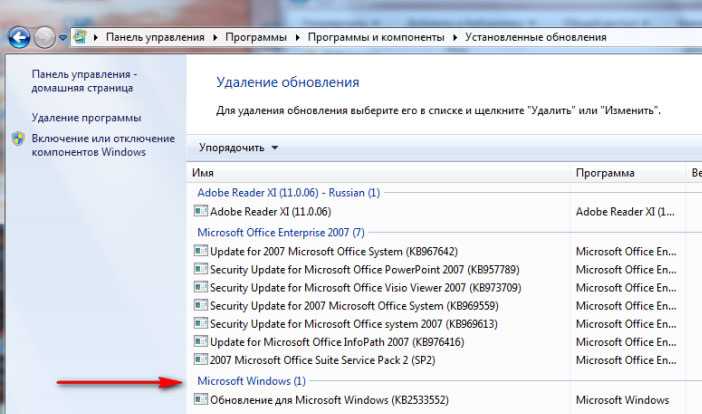
Щелкните правой кнопкой мыши на устройстве, драйвер которого вы хотите удалить, и выберите Удалить устройство.

Очистка системы Windows 7 (удаление ненужных драйверов и обновлений)

Поставьте галочку напротив Удалить программы драйверов для этого устройства, если такая опция доступна, и нажмите ОК.

Как удалить старый драйвер Windows 7

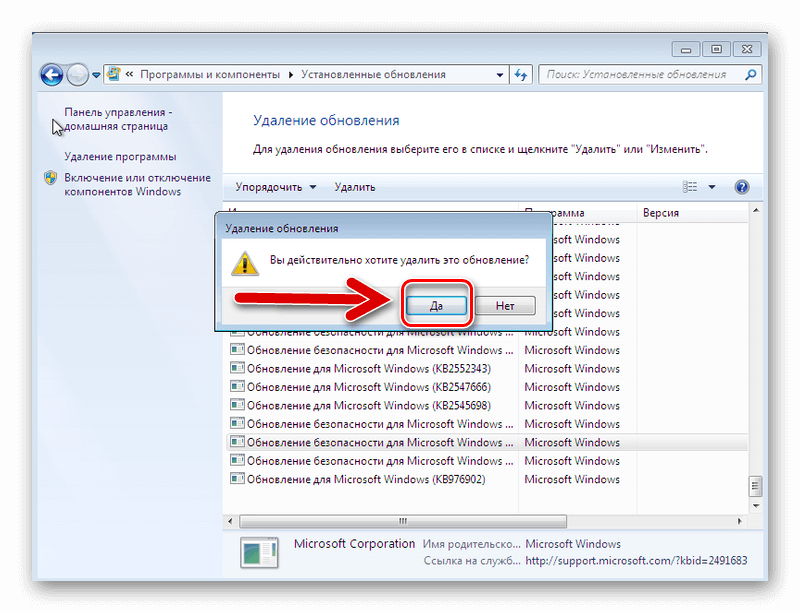
Перезагрузите компьютер, чтобы изменения вступили в силу и система удалила все оставшиеся файлы драйвера.

Удаление неиспользуемых драйверов Windows. Delete unused drivers from Windows.
Для полного удаления драйверов можно использовать сторонние программы, такие как Driver Sweeper или Display Driver Uninstaller, которые помогут очистить остаточные файлы драйверов.


После удаления драйверов рекомендуется установить последние версии драйверов с официальных сайтов производителей устройств.
Периодически проверяйте систему на наличие старых и неиспользуемых драйверов, чтобы поддерживать её в оптимальном состоянии.
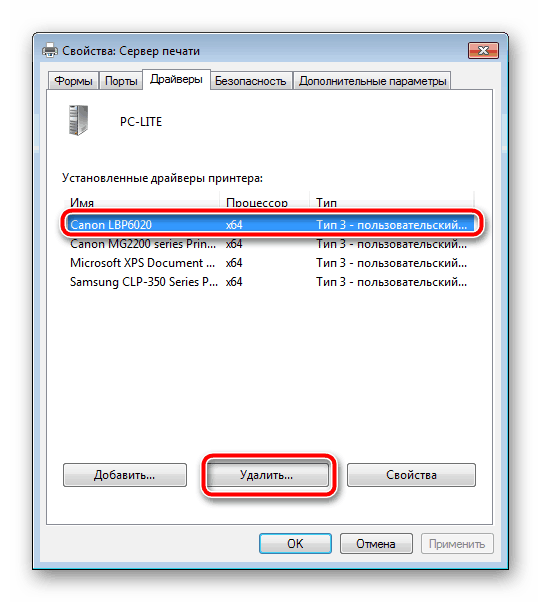

При удалении драйверов будьте осторожны и не удаляйте драйверы важных системных устройств, таких как видеокарта или сетевой адаптер, без необходимости.